آموزش دانلود و نصب iOS 18 به صورت رایگان
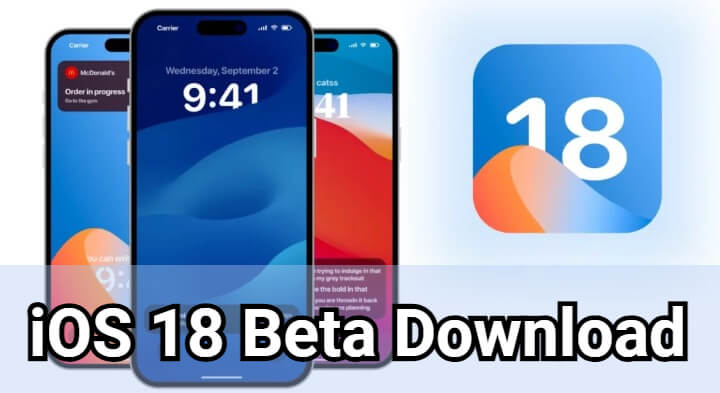
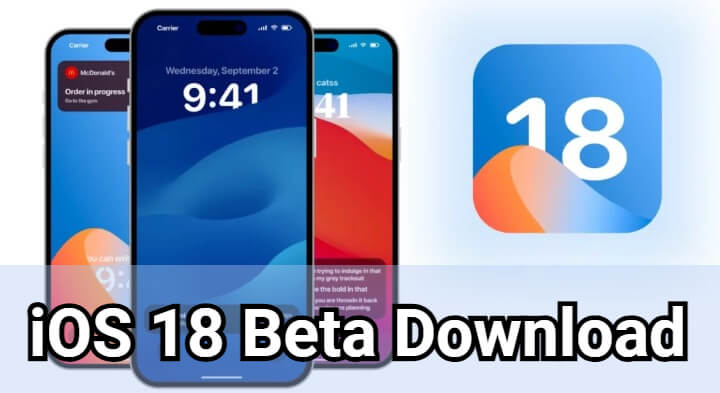
آینده فناوری موبایل اینجاست! با انتشار نسخه بتا iOS 18 در 10 ژوئن 2024، اپل باز هم نشان داد که چگونه میتوان با نوآوریهای بینظیر تجربه کاربری را به اوج رساند.
اگر از علاقهمندان به دنیای فناوری و محصولات اپل هستید، احتمالاً مشتاقید تا به عنوان یکی از اولینها، امکانات و ویژگیهای جدید این نسخه را امتحان کنید. در این راهنما، شما را قدم به قدم برای دانلود و نصب نمایه بتا iOS 18 همراهی میکنیم تا به راحتی و بدون دردسر از این آپدیت جذاب لذت ببرید.
بخش 1: آشنایی با iOS 18 بتا
1. زمانبندی انتشار iOS 18
هر ساله با نزدیک شدن به زمان کنفرانس جهانی توسعهدهندگان اپل (WWDC)، هیجان و انتظارات پیرامون بهروزرسانیهای جدید سیستمعامل iOS به اوج خود میرسد. امسال نیز از این قاعده مستثنی نیست:
- نسخه بتای توسعهدهنده iOS 18: 10 ژوئن در WWDC منتشر شد.
- نسخه بتای عمومی iOS 18: بین پایان ژوئن و اواسط جولای منتشر میشود.
- انتشار عمومی iOS 18: انتظار میرود در اواسط تا اواخر سپتامبر انجام شود.
2. ویژگیهای جدید iOS 18 بتا
شایعات حاکی از آن است که iOS 18 با تمرکز بر ویژگیهای هوش مصنوعی (AI) میآید. برخی از قابلیتهای احتمالی این نسخه شامل موارد زیر است:
- ابزارهای مجهز به هوش مصنوعی: از رونویسی خودکار یادداشتهای صوتی تا پاسخدهی به متنها و ایمیلها.
- جستجوی هوشمندتر: بهبودهایی در جستجوی Safari و Spotlight برای تجربهای شهودیتر.
- عکسهای بهبودیافته: ویرایش خودکار عکس با استفاده از هوش مصنوعی.
3. دستگاههای سازگار با iOS 18
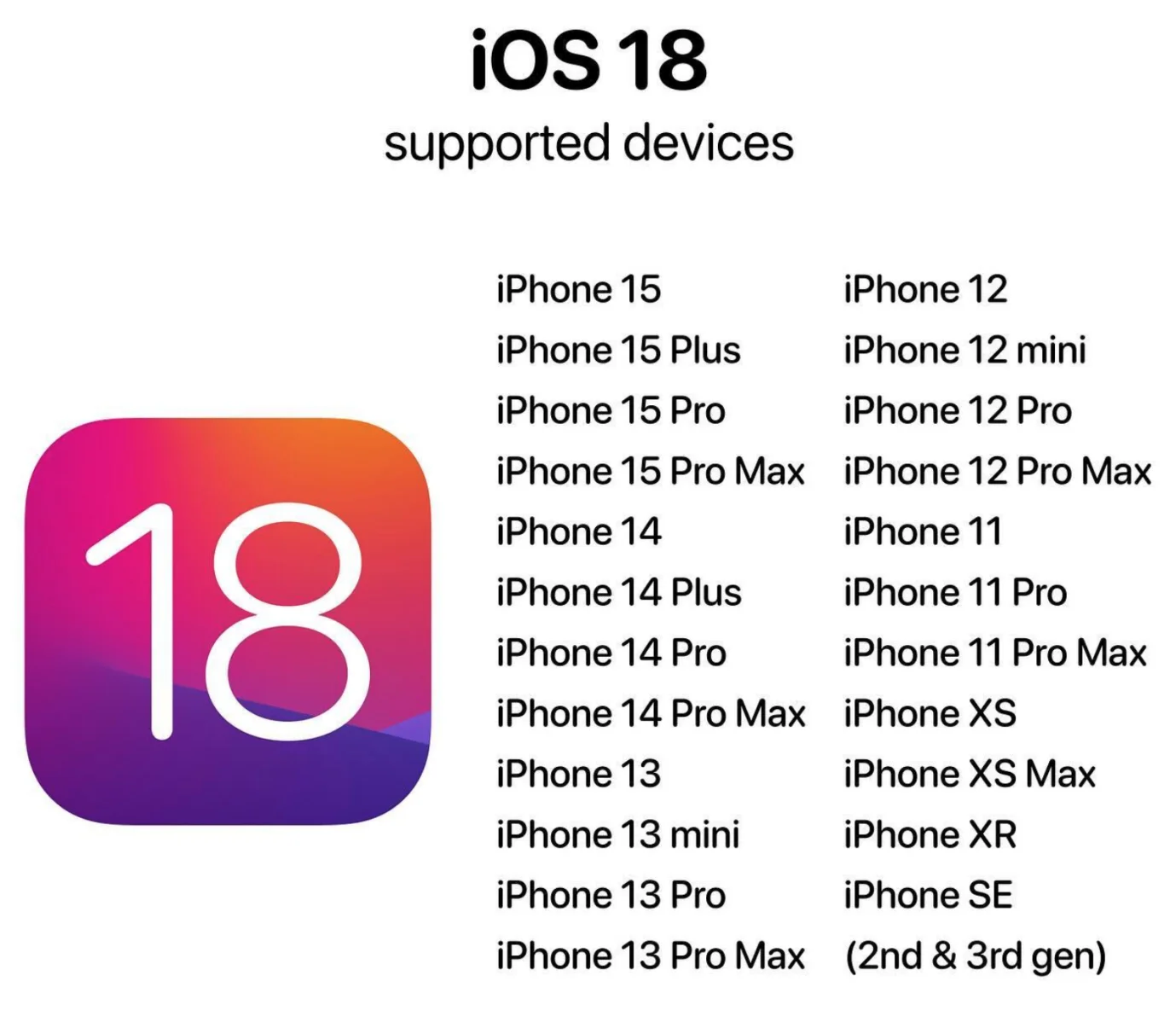
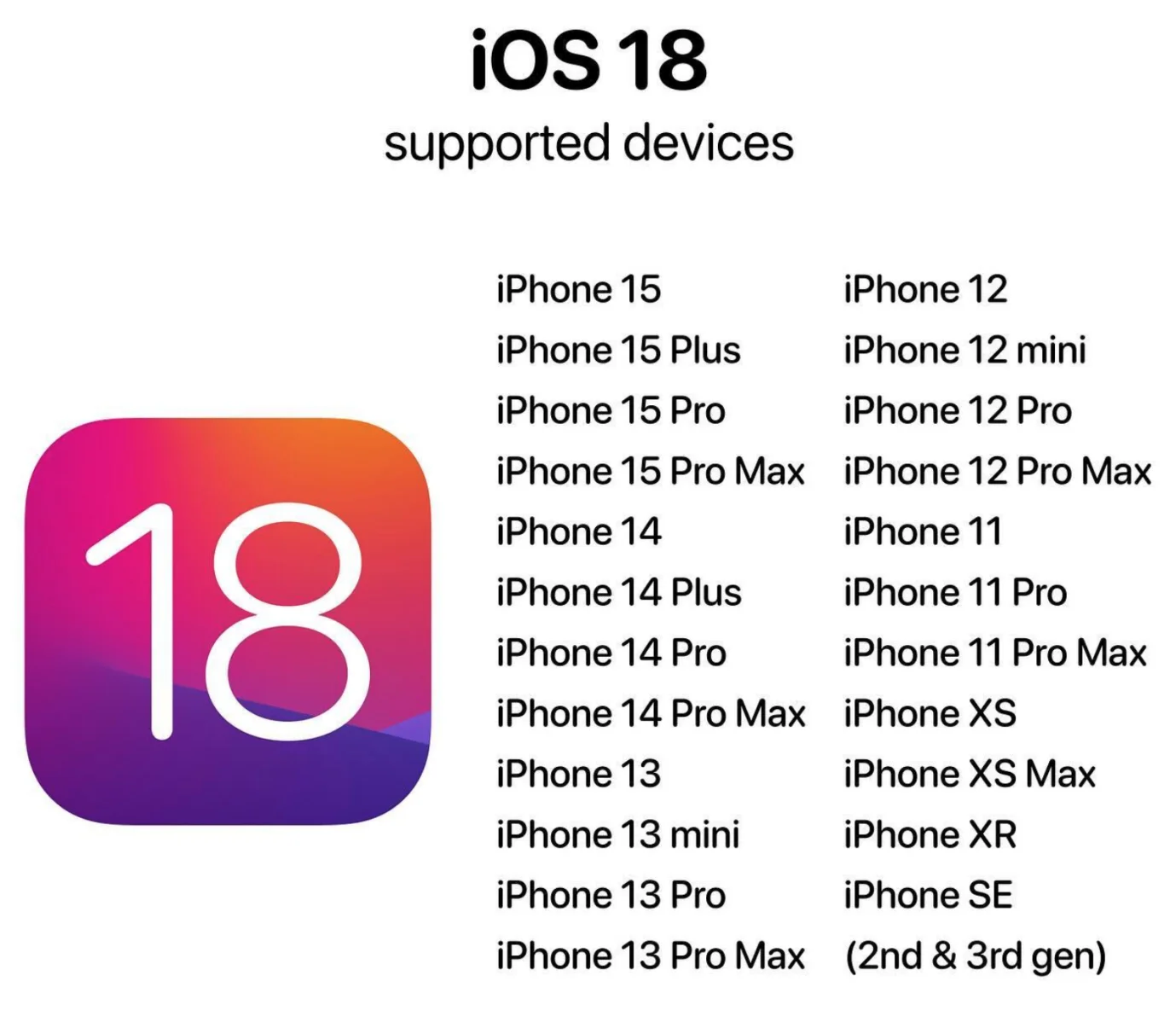
قبل از اقدام به نصب نسخه بتا، مطمئن شوید دستگاه شما با iOS 18 سازگار است. با توجه به لیست سازگاری iOS 17، مدلهای زیر احتمالاً از iOS 18 پشتیبانی میکنند:
- آیفون 12 و جدیدتر
- آیپد پرو 2020 و جدیدتر
بخش 2: روشهای دانلود و نصب نمایه بتا iOS 18
روش 1: دانلود و نصب از طریق تنظیمات آیفون
دانلود و نصب نسخه بتا از طریق تنظیمات آیفون سادهترین روش است. مراحل زیر را دنبال کنید:
- پشتیبانگیری از اطلاعات: ابتدا از دادههای خود در iCloud یا ابزارهایی مانند UltFone iOS Data Manager پشتیبان بگیرید.
- باز کردن تنظیمات: به تنظیمات آیفون خود بروید.
- انتخاب عمومی (General): روی “General” ضربه بزنید.
- بهروزرسانی نرمافزار (Software Update): “Software Update” را انتخاب کنید.
- دانلود و نصب: اگر نسخه بتای iOS 18 موجود است، گزینه “Download and Install” را انتخاب کنید و دستورالعملها را دنبال کنید.
روش 2: استفاده از ابزارهای شخص ثالث
اگر حساب توسعهدهنده اپل ندارید یا میخواهید از مسیر دیگری پیش بروید، ابزارهایی مانند UltFone iOS System Repair به کمک شما میآیند. این ابزار مراحل دانلود و نصب را برای شما ساده میکند و به راحتی میتوانید نسخه بتا را روی دستگاه خود نصب کنید.
دانلود پروفایل بتای iOS 18
UltFone iOS System Repair را دانلود و بر روی کامپیوتر خود (PC یا Mac) نصب کنید. پس از نصب، برنامه را اجرا کنید و آیفون خود را با استفاده از کابل USB به رایانه متصل کنید. در پنجره اصلی بر روی گزینه “iOS Upgrade/Downgrade” کلیک کنید.
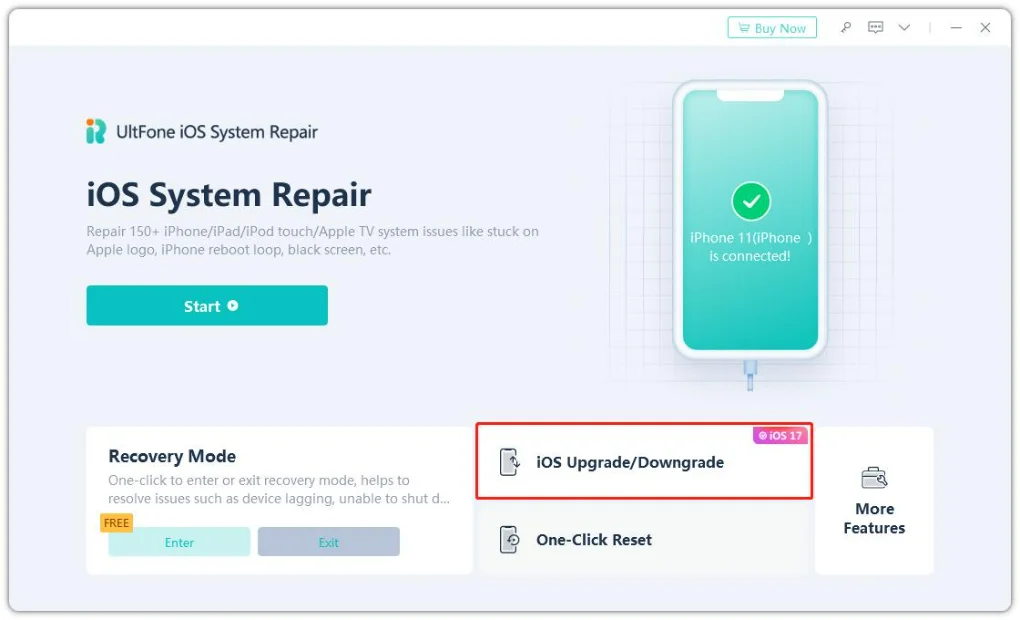
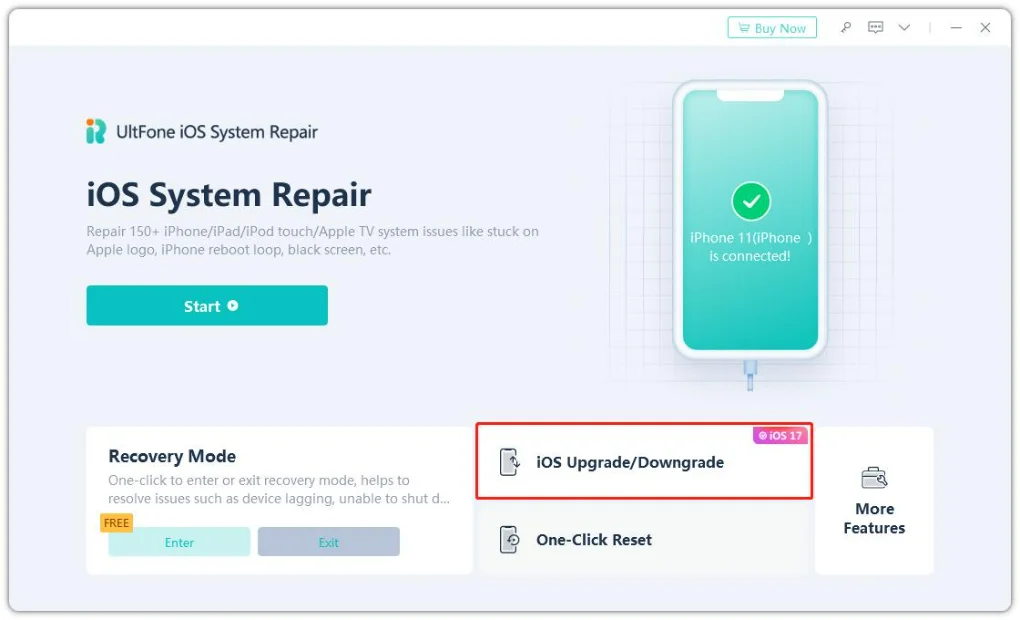
در صفحه بعدی، گزینه “Upgrade” را برای دانلود iOS 18 انتخاب کنید.
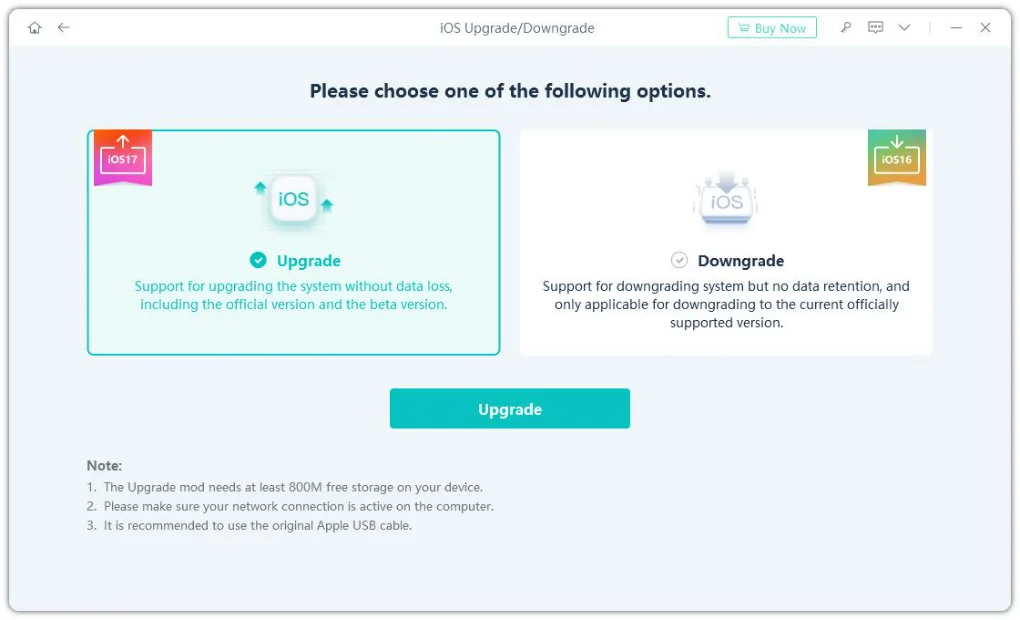
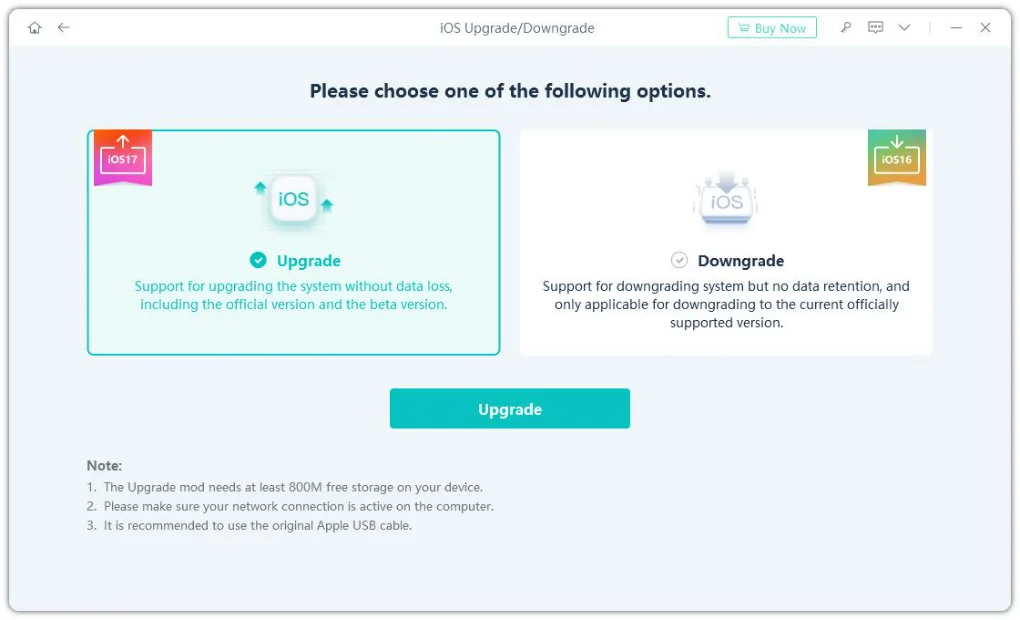
برای شروع فرآیند دانلود سیستم عامل iOS 18 بتا برای مدل خاص آیفون خود، دکمه «دانلود» را انتخاب کنید.
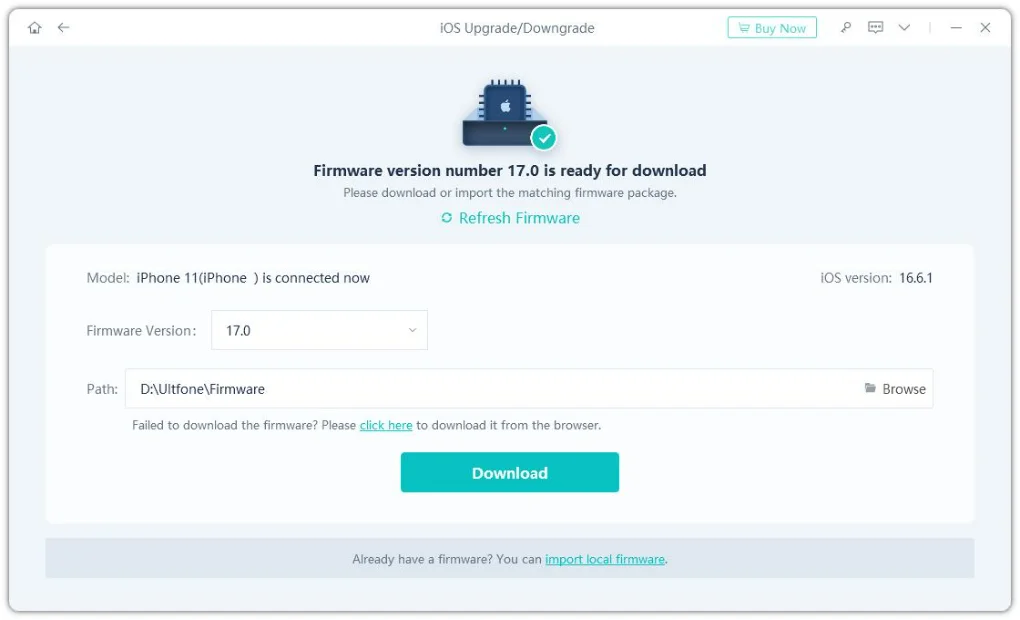
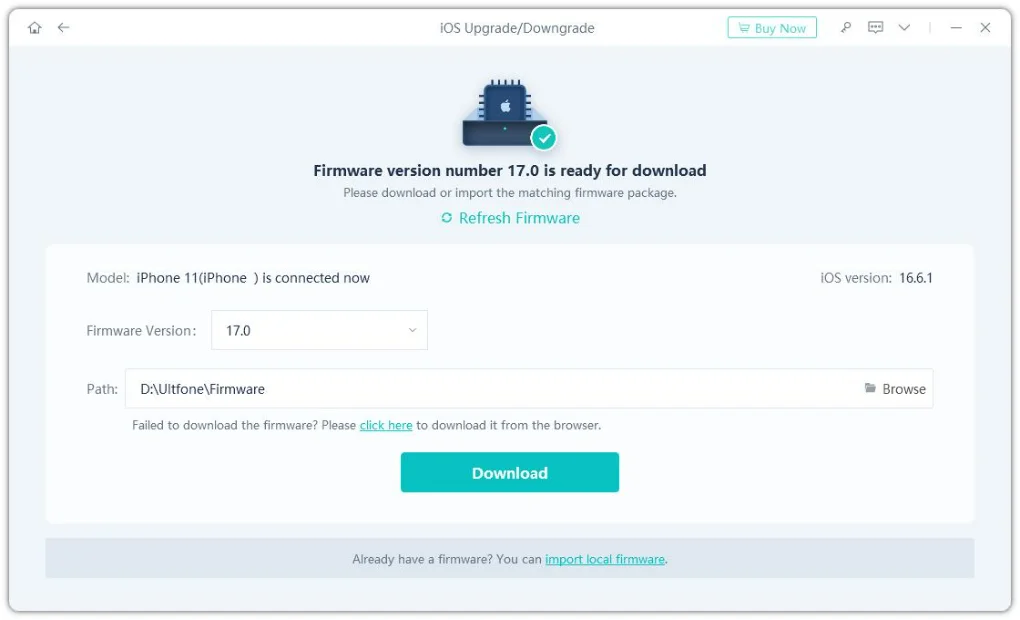
پس از اینکه بسته سیستم عامل با موفقیت بارگیری شد، برنامه از شما می خواهد که روی “شروع ارتقا” کلیک کنید تا فرآیند نصب آغاز شود.
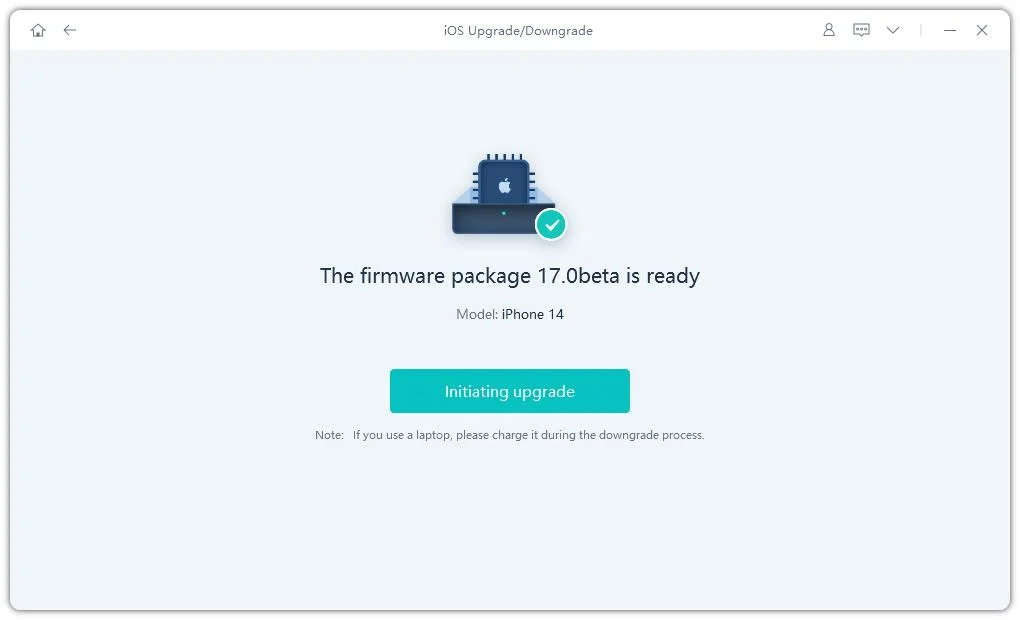
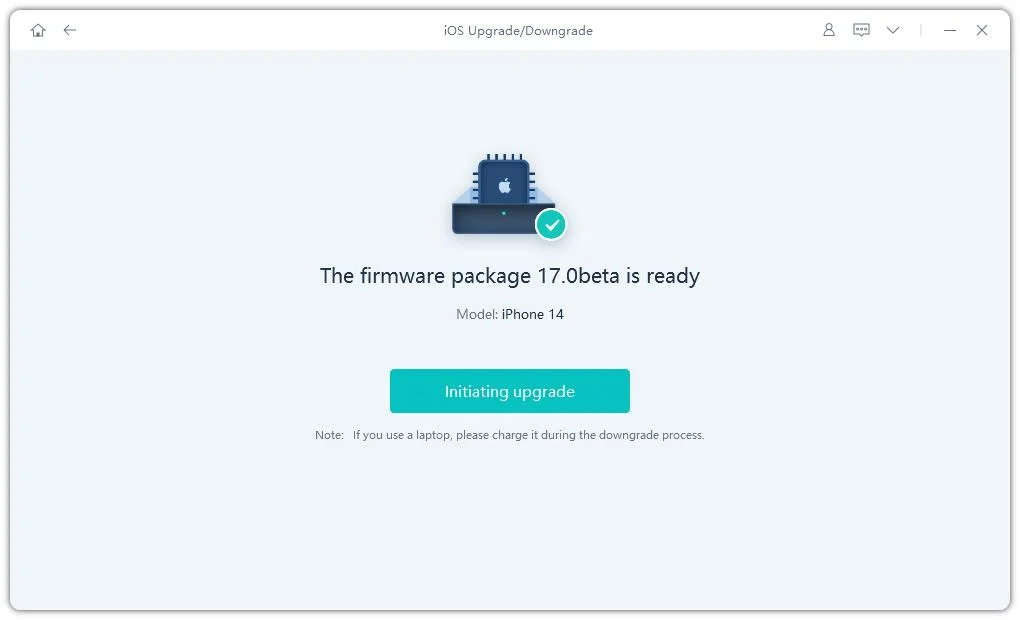
دستورالعمل های روی صفحه را دنبال کنید و UltFone iOS System Repair شما را در مراحل باقی مانده برای تکمیل نصب نمایه بتای iOS 18 در آیفون خود راهنمایی می کند.
راه 3. نحوه دانلود و نصب نمایه بتا iOS 18 از طریق Betaprofiles
Betaprofiles یک وب سایت شخص ثالث قابل اعتماد است که راه آسانی برای نصب آخرین پروفایل های بتای iOS ارائه می دهد. در اینجا مراحل دانلود iOS 18 بتا بدون حساب توسعه دهنده آمده است:
- هر گونه نمایه بتا را که قبلاً نصب شده در iPhone خود حذف نصب کنید (در صورت وجود).
- از وب سایت Betaprofiles دیدن کنید و به بخش “توسعه دهنده” بروید. این در واقع apk دانلود نسخه بتای iOS 18 است.
- نمایه بتای iOS 18 را پیدا کنید و آن را در آیفون خود دانلود کنید.
- پس از دانلود، نمایه جدید بتای iOS 18 را روی دستگاه خود نصب کنید.
- آیفون خود را ریستارت کنید.
- پس از یک یا دو دقیقه، بهروزرسانیهای نرمافزار را بررسی کنید و نسخه بتا iOS 18 برای نصب در دسترس باشد.
راه 4. نحوه دانلود و نصب نمایه iOS 18 از طریق Apple Developer Center
اگر یک حساب توسعه دهنده اپل دارید، می توانید نسخه بتای iOS 18 را مستقیماً از مرکز توسعه دهندگان اپل دانلود و نصب کنید. برای آموزش نصب iOS 18 مراحل زیر را دنبال کنید:
- به Apple Developer Center رفته و با Apple ID خود وارد شوید.
- به بخش بتای iOS 18 بروید و نمایه مناسب دستگاه خود را دانلود کنید.
- پروفایل دانلود شده را روی آیفون خود نصب کنید.
- به Settings > General > Software Update > Beta Updates بروید و نسخه بتای iOS 18 باید برای نصب در دسترس باشد.
راه 5. نحوه دانلود و نصب نمایه بتای iOS 18 از طریق فایل های IPSW
روش دیگر شامل دانلود فایل IPSW بتای iOS 18 و نصب دستی آن با استفاده از Finder (در مک) یا iTunes (در ویندوز) است. در اینجا مراحل دانلود رایگان iOS 18 بتا آمده است:
- فایل IPSW بتای iOS 18 مناسب برای دستگاه خود را از منبع قابل اعتمادی مانند ipsw.me دانلود کنید.
- آیفون خود را با استفاده از کابل USB به رایانه خود وصل کنید.
- در رایانه خود Finder (Mac) یا iTunes (Windows) را باز کنید.
- دستگاه خود را از نوار کناری انتخاب کنید.
- در پنل Summary، کلید Option (Mac) یا کلید Shift (ویندوز) را نگه دارید و روی “Check for Update” کلیک کنید.
بهترین ابزار برای دانلود پروفایل بتای iOS 18 - فایل IPSW دانلود شده را انتخاب کرده و روی «Open» کلیک کنید تا مراحل نصب شروع شود.
- دستگاه شما راه اندازی مجدد می شود و نصب نسخه بتا iOS 18 را تکمیل می کند.
سوال های متداول درباره دانلود نسخه بتا iOS 18
چگونه iOS 18 را زودتر دریافت کنیم؟
در حال حاضر برای دریافت نسخه پایدار iOS 18 خیلی زود است. اپل معمولاً نسخههای جدید iOS را در کنفرانس جهانی توسعهدهندگان خود (WWDC) در ماه ژوئن اعلام میکند و سپس یک نسخه بتا عمومی را کمی دیرتر در تابستان منتشر میکند.
کدام آیفونها iOS 18 را دریافت نمیکنند؟
در حالی که اپل هنوز به طور رسمی سازگاری را اعلام نکرده است، شایعات حاکی از آن است که آیفون های عرضه شده قبل از سال 2018 به احتمال زیاد قادر به ارتقاء به iOS 18 نخواهند بود. این به معنای گوشی هایی با تراشه A10 Fusion (iPhone 7 و 7 Plus) و تراشه A11 Bionic (iPhone) است. X، 8 و 8 Plus) ممکن است بهروزرسانی را از دست بدهند.
آیا نسخه بتا ایمن است؟
خود پروفایل های بتا به طور کلی ایمن هستند، به خصوص اگر آنها را از یک منبع معتبر مانند برنامه نرم افزار بتا اپل دانلود کنید. آنها بدافزار نصب نمی کنند یا به طور دائم به دستگاه شما آسیب نمی رسانند.
تجربه آخرین ویژگیهای iOS قبل از انتشار رسمی، یک چشمانداز هیجانانگیز برای علاقهمندان به فناوری و توسعهدهندگان است. با پیروی از روش های ذکر شده در این راهنما، می توانید به راحتی دانلود نسخه بتای iOS 18 را بر روی آیفون سازگار خود دانلود و نصب کنید.
در حالی که کانالهای رسمی ارائهشده توسط اپل، مانند مرکز توسعهدهنده یا فایلهای IPSW، رویکرد سادهای را ارائه میدهند، ممکن است به مراحل یا اشتراکهای بیشتری نیاز داشته باشند. روش دیگر، ابزارهای شخص ثالث مانند UltFone iOS Downgrade Tool یک راه حل ساده و مقرون به صرفه را ارائه می دهد.




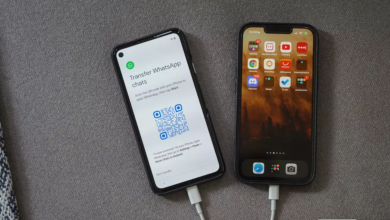




بی صبرانه منتظرم آی او اس ۱۸ بیاد و نصب کنم
البته قطعا نسخه بتا باگهایی خواهد داشت اما تغییرات انقدر جذاب هستند که میشه از همه باگ ها چشم پوشی کرد